macOS มีโหมดเต็มหน้าจอที่ดีสำหรับแอพ หากคุณกำลังพยายามทำงานโดยปราศจากสิ่งรบกวนคุณควรเปลี่ยนไปใช้โหมดเต็มหน้าจอและคุณจะต้องทำงานให้เสร็จมากกว่าเดิม สิ่งที่ผู้ใช้หลายคนอาจไม่ทราบก็คือใน macOS โหมดเต็มหน้าจอสามารถแบ่งได้ระหว่างสองแอพ คุณสามารถปักหมุดแอปแบบเคียงข้างกันในโหมดเต็มหน้าจอและทำงานกับทั้งสองอย่างได้อย่างง่ายดาย นี่คือวิธี
ปักหมุดแอปแบบเต็มหน้าจอ
เปิดแอพสองตัวที่คุณต้องการปักหมุดไว้ด้านข้าง ตรวจสอบให้แน่ใจว่าคุณเห็นหน้าต่างของทั้งสองแอพ ไม่ควรลดหนึ่งในนั้น
คลิกค้างไว้เต็มหน้าจอเช่นปุ่มสีเขียวจนกระทั่งคุณเห็นโครงร่างที่แสดงแอพจะถูกตรึงที่ด้านซ้ายของหน้าจอ เมื่อคุณเห็นโครงร่างนี้ปล่อยปุ่มสีเขียวที่คุณกำลังคลิกค้างไว้

แอปจะถูกตรึงที่ด้านซ้ายของหน้าจอในโหมดเต็มหน้าจอและคุณจะเห็นแอพอื่น ๆ ทั้งหมดที่เปิดอยู่ทางด้านขวา เลือกแอปที่คุณต้องการปักหมุดแบบเต็มหน้าจอด้วยแอปอื่น
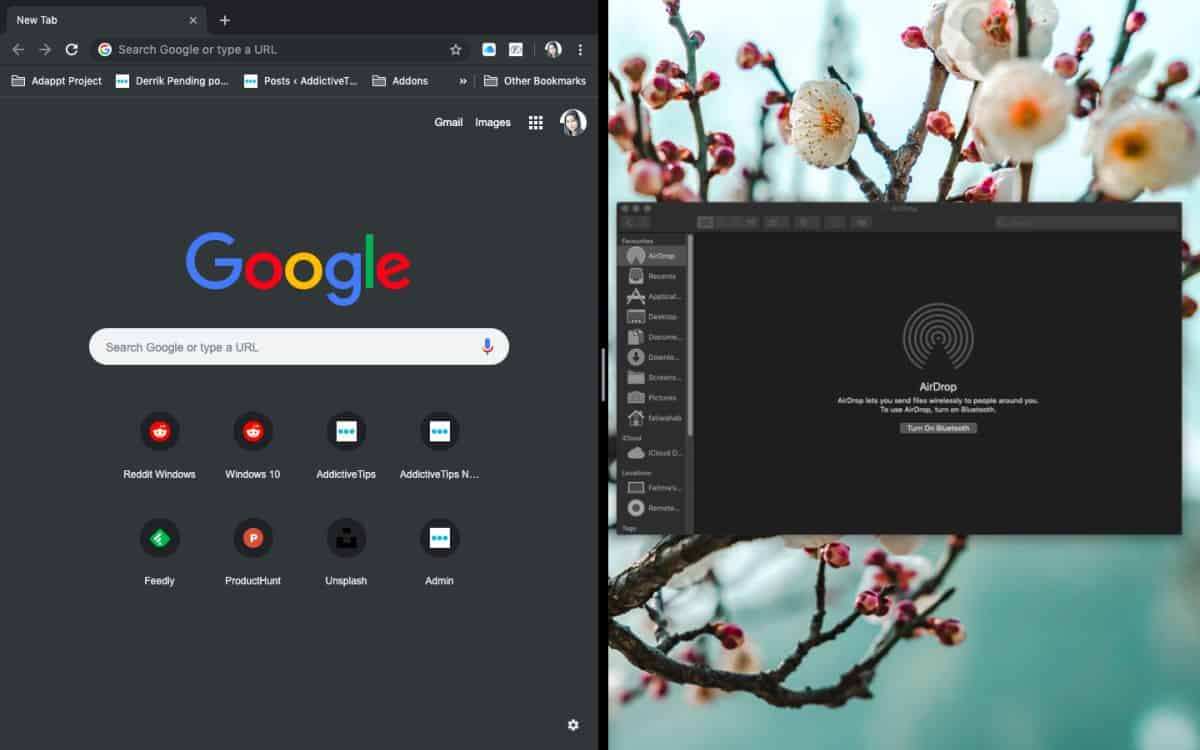
เมื่อแอพถูกตรึงอยู่เคียงข้างกัน,ปุ่มสัญญาณไฟจราจรจะหายไปและคุณจะอยู่ในโหมดเต็มหน้าจอ มีตัวคั่นหนาที่แยกทั้งสองแอปและหากคุณคลิกและลากในทิศทางใดทิศทางหนึ่งคุณสามารถเปลี่ยนวิธีการแยกหน้าจอระหว่างแอปทั้งสอง
โดยค่าเริ่มต้นแอพจะได้รับครึ่งหนึ่งของหน้าจอ
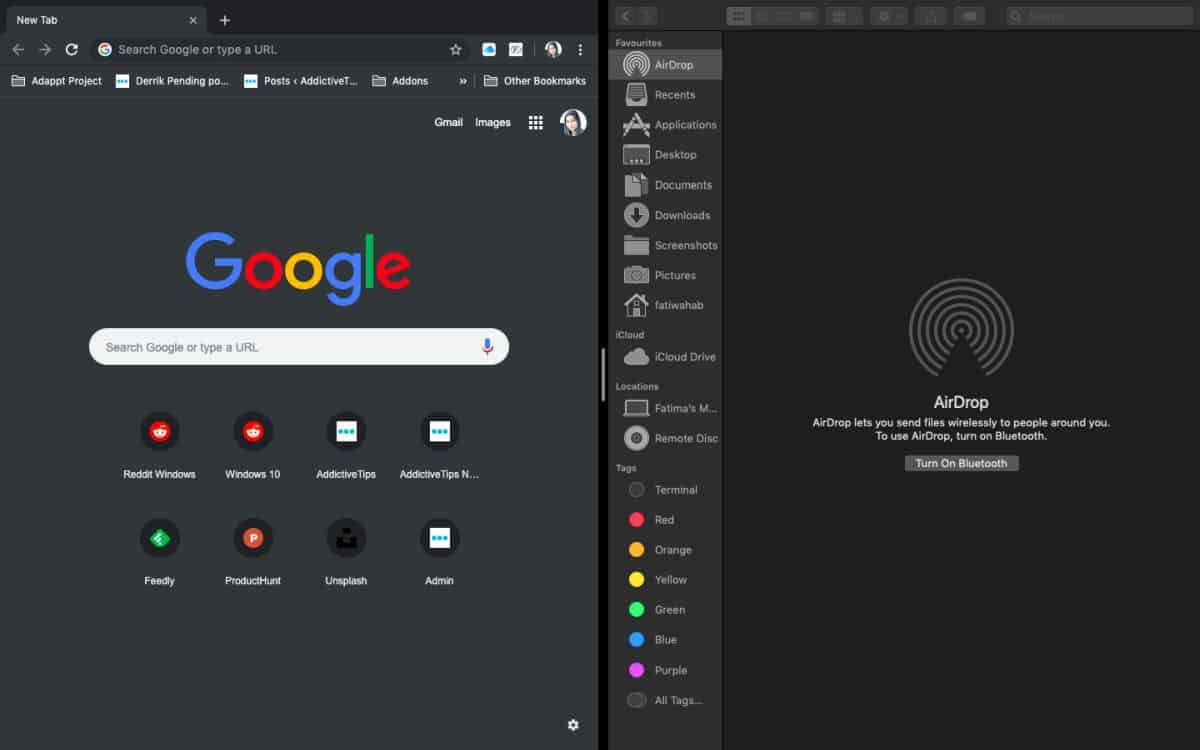
ตัวเลื่อนช่วยให้คุณสามารถเปลี่ยนมันเพื่อให้แอปหนึ่งสามารถใช้พื้นที่มากขึ้นในขณะที่ใช้พื้นที่ห่างจากแอปที่สอง
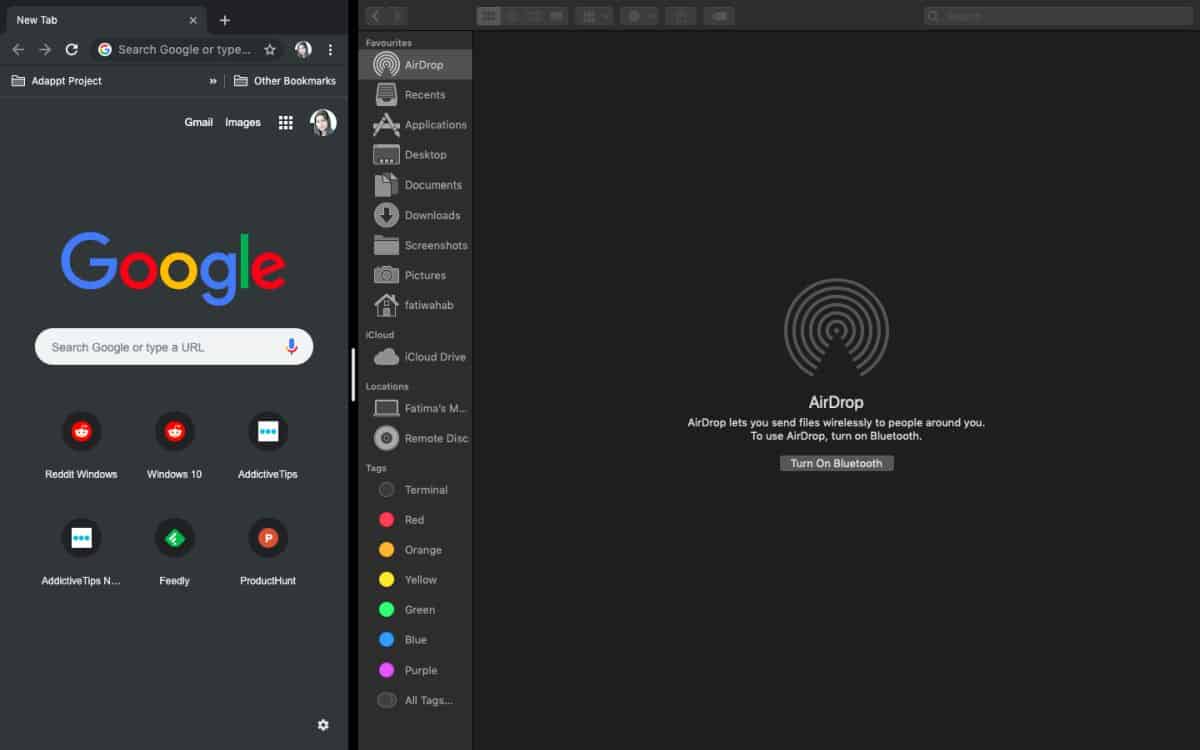
กำลังออกจากเต็มหน้าจอ
หากคุณต้องการออกจากโหมดเต็มหน้าจอคุณจะต้องก่อนอื่นให้เข้าใจว่าคุณมีสองแอพที่อยู่ในโหมดเต็มหน้าจอ เลื่อนเคอร์เซอร์เมาส์ไปที่ด้านบนของหน้าจอและรอให้สัญญาณไฟจราจรปรากฏขึ้นสำหรับแอปใดแอปหนึ่ง คลิกปุ่มสีเขียวแล้วคุณจะออกจากแอพนั้น ๆ จากแบบเต็มหน้าจอ แอปอื่นยังคงอยู่ในโหมดเต็มหน้าจอดังนั้นสลับไปที่แล้วคลิกปุ่มสีเขียวเพื่อกลับสู่โหมดการดูปกติ
คุณลักษณะนี้ยอดเยี่ยมและน่าเสียดายที่ใช้ได้กับสองแอปเท่านั้น หากคุณมีจอแสดงผลภายนอกขนาดใหญ่หรือ iMac คุณอาจมีพื้นที่หน้าจอเพียงพอที่จะปักหมุดแอปสามแอปข้างกัน
Windows 10 มีคุณสมบัติคล้ายกัน













ความคิดเห็น